古いPC(DVD-ROM、USBブート未対応)にOSをインストールする方法【「Plop Boot Manager」でUSBブート対応】
公開日:2017年5月16日
富士通のFMV-C8220というWndowsXPがインストールされているPCに新しいアプリケーションをインストールしたいのですが、WindowsXP非対応です。
そこで余っているWindows7をこのPCにインストールすることにしました。
しかし、この富士通FMV-C8220ですが、古いPCのため起動時に外付DVD-ROMやUSBを使用してOSをインストールすることができません(CD-ROMやフロッピーディスクなら可能ですが)。
そこで「Plop Boot Manager」というフリーソフトを利用して、USBブートを可能にすることでWindows7をインストールすることにしました。
「Plop Boot Manager」を使用して古いPCをUSBブートする
目次
0.参考情報
USBブートできない機種で擬似的にUSBブートする-Plop Boot Manager
1.Plop Boot Managerのダウンロードと準備
Plop Boot Managerのダウンロードサイトより、最新版を入手(2017年5月16日時点では、 plpbt-5.0.15.zip)。
USBブート対応させたいPCに、ダウンロードしたファイルをUSBメディアで移動させて、デスクトップ上で展開します。
展開されたフォルダ「plpbt-5.0.15」を丸ごと、Cドライブ直下(C:\)に移動させます。

2.設定
フォルダ「plpbt-5.0.15」→「Windows」と開き、中の「InstallToBootMenu.bat」を実行します。

すると、C直下に「Plop」というフォルダが自動的に作成されます。また、これもC直下ですが「boot.ini」を開くと、情報が追加されていることが分かります。PC起動時に「Plot Boot Manager」が選択できるようになりました。
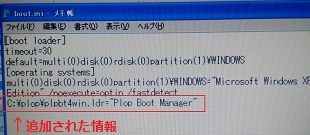
3.PCを起動して動作確認を行う
PCを再起動すると、オペレーティングシステムの選択画面が表示され、WindowsXPの他に「Plop Boot Manager」が選択可能になります。

ここで「Plop Boot Manager」を選択すると、下の画面になります。ここからUSBを選択すれば、ブートファイルを含むOSのISOイメージが保存されたUSBを差し込んでおけば、USBからOSインストール画面に進むことができます。

このように「Plop Boot Manager」の使い方さえ知っていれば、古いPCであっても最新のOSをインストールすることが可能です。
10冊まで同時に読み放題の電子書籍サービス(200万冊以上が対象)。
PC・ITカテゴリーの対象数は7,000以上。
スキル、ノウハウ吸収や話題作りにと、ライフ・クオリティを高めてくれます。
